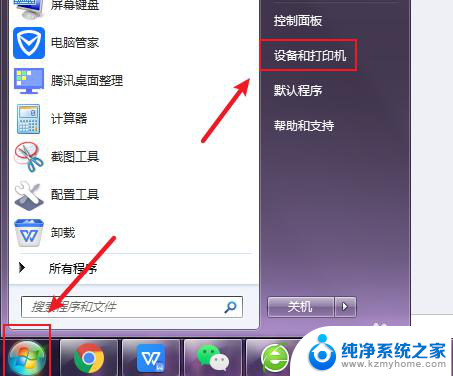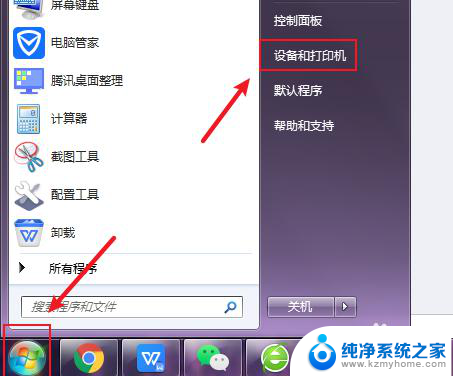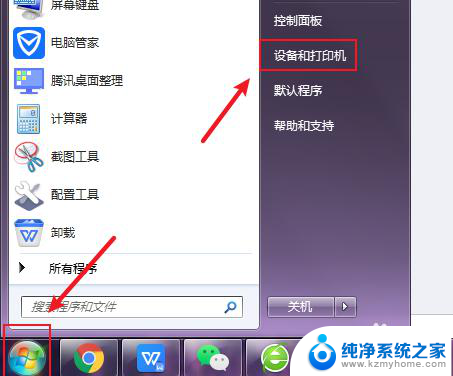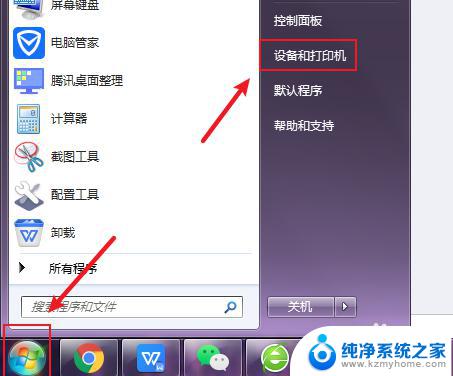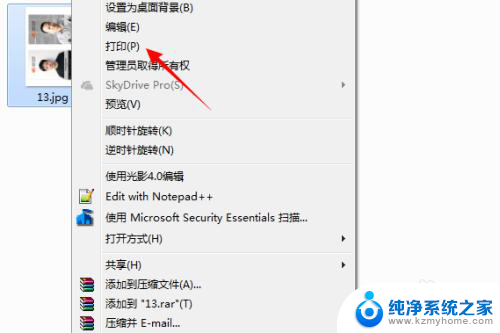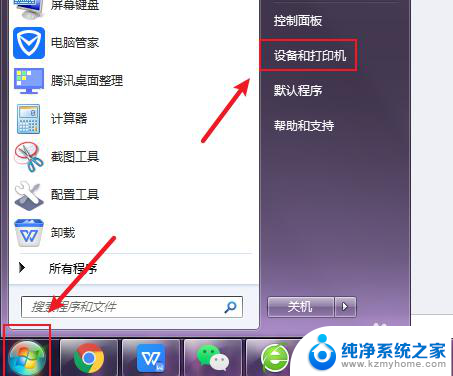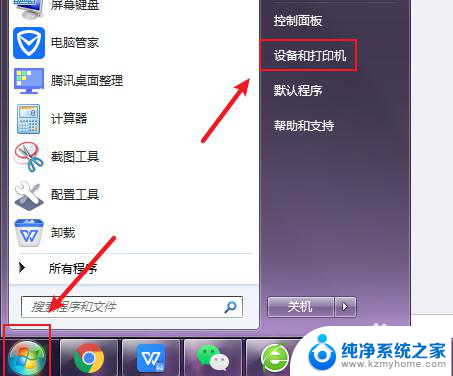彩色打印机怎么调成黑白 打印机彩色打印如何切换为黑白打印
更新时间:2024-03-05 12:43:48作者:xiaoliu
如今彩色打印机已成为我们日常办公和生活中不可或缺的工具,有时候我们可能需要将彩色打印机调成黑白模式来满足特定需求或节省墨盒使用。如何将彩色打印机的打印方式切换为黑白呢?在本文中我们将为您介绍几种简单有效的方法,帮助您轻松实现彩色打印机的黑白打印功能。无论是办公环境还是家庭使用,这些方法都能帮助您更加灵活地使用彩色打印机,提高工作效率。
具体方法:
1.电脑点击左下角的开始键,再点击“设备和打印机”。
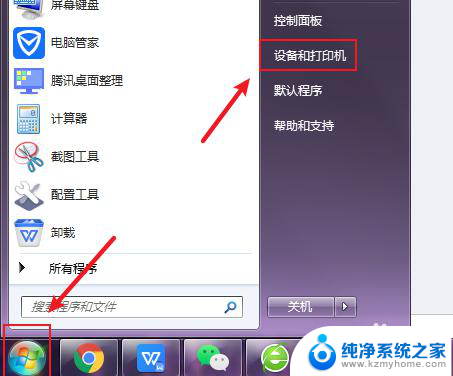
2.选择一个打印机,鼠标右击,点击打印机。
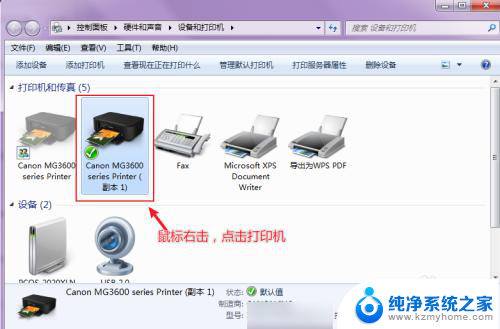
3.出现选项,点击“打印首选项”。
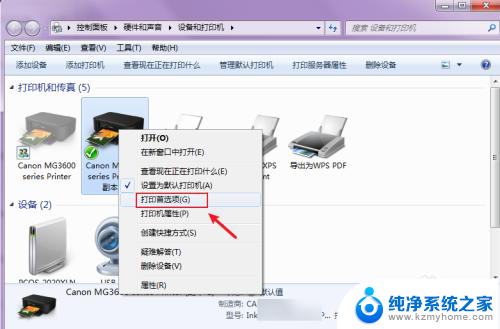
4.在打印首选项窗口,可以看到现在打印机是彩色打印。点击“灰度打印”。
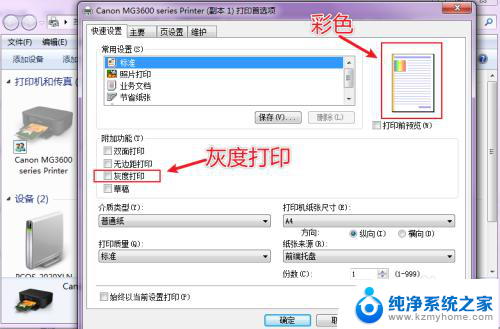
5.灰度打印就是单色打印,再点击“确定”就可以让打印机变成黑白打印了。
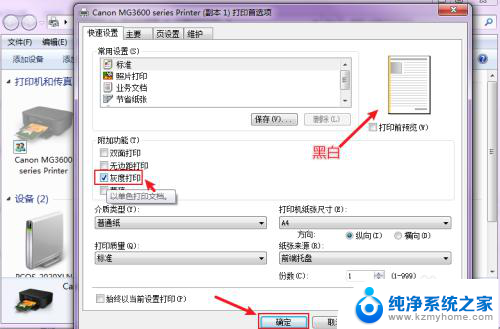
以上就是彩色打印机如何设置为黑白的全部内容,如果有不清楚的用户,可以按照小编的方法进行操作,希望对大家有所帮助。